Cómo corregir errores de «Comando no encontrado» en la línea de comandos de Mac
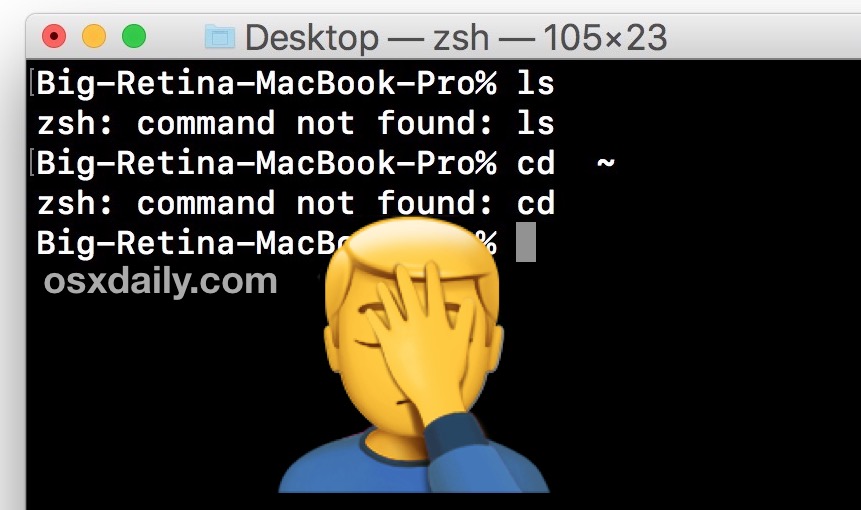
Los usuarios avanzados de Mac que utilizan la línea de comandos pueden encontrar ocasionalmente un mensaje de error «comando no encontrado» cuando intentan ejecutar algo en la línea de comandos. El error «comando no encontrado» en el terminal puede ocurrir por varias razones en la línea de comandos de MacOS y Mac OS X, como discutiremos aquí y, por supuesto, brindaremos soluciones a estos problemas.
Por qué aparece el mensaje de error «comando no encontrado» en la línea de comando
Las cuatro razones más comunes por las que puede ver el mensaje «comando no encontrado» en la línea de comandos de Mac son:
- la sintaxis del comando se ingresó incorrectamente
- el comando que está intentando ejecutar no está instalado
- el comando ha sido eliminado o, peor aún, el directorio del sistema ha sido eliminado o cambiado
- Los usuarios de $ PATH están incompletos o $ PATH se configuró, restableció o eliminó incorrectamente: esta es la razón más común para ver un mensaje de «pedido no encontrado»
Afortunadamente, puede resolver todos estos problemas y volver al funcionamiento normal como se esperaba. Si simplemente ingresó la sintaxis incorrectamente, ingresarla correctamente lo soluciona fácilmente. Más allá de eso, comenzaremos con la razón más común, que es que los usuarios de $ PATH no están configurados correctamente o se han restablecido de alguna manera.
Se corrigieron los mensajes de terminal «Comando no encontrado» en Mac OS con la configuración $ PATH
La razón más probable por la que los usuarios de Mac pueden ver inesperadamente el mensaje de comando que no se encontró en la línea de comando es que algo salió mal con los usuarios de $ PATH o la ruta donde está el comando no está configurada. Puede marcar $ PATH con «echo $ PATH» si lo desea; de lo contrario, puede ejecutar los siguientes comandos para establecer la ruta predeterminada que usa Mac OS en la línea de comandos:
export PATH="/usr/local/bin:/usr/bin:/bin:/usr/sbin:/sbin"
Presione retorno y ejecute el comando nuevamente, debería funcionar bien.
Por cierto, incluso si nos centramos en Mac OS aquí, la misma idea se aplica a otras variedades de Unix y Linux.
Tenga en cuenta que si el comando previsto que está intentando utilizar está en un directorio no estándar o en otra ubicación (/ usr / local / sbin / etc), siempre puede agregar un nuevo $ PATH a la línea de comando para especificar dónde encontrar si es necesario.
A continuación, donde aparece el mensaje «comando no encontrado» ejecutando la línea de comando simple ls y cd:
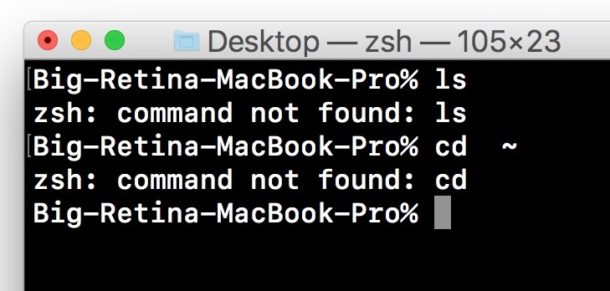
Después de eso, esos comandos funcionan correctamente como se esperaba:
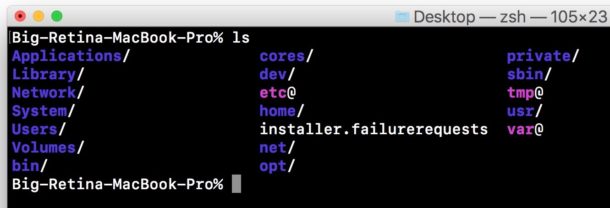
¿Como sucedió esto? A veces puede ejecutar un comando de exportación $ PATH incompleto o incorrecto, una falla al ajustar las variables ambientales, entre otras razones.
Es posible que deba actualizar el shell de la línea de comandos para que el cambio surta efecto. Si reinicia el terminal y recibe el error «comando no encontrado» nuevamente, agregue los comandos de exportación $ PATH al perfil .bash_profile, .profile o shell correspondiente si usa un shell alternativo en la aplicación Terminal.
«Pedido no encontrado» porque el pedido no está instalado? Usar HomeBrew
Si el comando no está instalado en Mac, para ejemplos comunes como wget, htop o muchos otros comandos de Unix útiles disponibles como paquetes Homebrew que no están preinstalados de otra manera en Mac OS, entonces la solución más simple es instalar y usar Homebrew en Mac para obtener acceso a esas utilidades de línea de comandos. Homebrew es una gran herramienta de todos modos, por lo que si pasa tiempo en la terminal, probablemente la querrá.
«Pedido no encontrado» porque falta un directorio del sistema? Restaurar archivos del sistema que faltan
De vez en cuando, los usuarios de Mac pueden encontrarse borrando accidental o accidentalmente archivos del sistema en Mac OS. Esto suele suceder cuando alguien experimenta comandos rm / srm y un comodín, o puede volverse demasiado entusiasta con la papelera cuando se conecta como root. Sin embargo, puede leer aquí cómo restaurar archivos de sistema eliminados o faltantes en Mac OS y Mac OS X; esto generalmente implica restaurar desde una copia de seguridad o reinstalar el software del sistema.
¿Conoce alguna otra razón por la que pueda ver el mensaje de error «Pedido no encontrado» en su Mac OS? ¿Quizás tienes una solución mejor que la ofrecida anteriormente? ¡Comparte con nosotros en los comentarios a continuación!
